Nota
El acceso a esta página requiere autorización. Puede intentar iniciar sesión o cambiar directorios.
El acceso a esta página requiere autorización. Puede intentar cambiar los directorios.
Microsoft Power Automate es un servicio de flujo de trabajo que automatiza las acciones entre aplicaciones y servicios. Mediante el uso de flujos de plantillas o creados manualmente, puede automatizar las tareas comunes asociadas a estas aplicaciones y servicios. Al habilitar flujos de Power Automate para el cumplimiento de comunicaciones, puede automatizar tareas importantes para alertas y usuarios. Puede configurar flujos de Power Automate para notificar a los administradores cuando los usuarios tengan alertas de cumplimiento de comunicaciones y otras aplicaciones.
Los clientes con suscripciones de Microsoft 365 que incluyen el cumplimiento de comunicaciones no necesitan licencias adicionales de Power Automate para usar la plantilla de Power Automate de cumplimiento de comunicaciones predeterminado recomendado. La plantilla predeterminada se puede personalizar para admitir su organización y cubrir los principales escenarios de cumplimiento de comunicaciones. Si decide usar las características premium de Power Automate en estas plantillas, cree una plantilla personalizada con el conector de Microsoft Purview o use plantillas de Power Automate para otras áreas de cumplimiento en Microsoft Purview, es posible que necesite licencias adicionales de Power Automate.
Importante
¿Recibe solicitudes de validación de licencias adicionales al probar flujos de Power Automate? Es posible que su organización aún no haya recibido actualizaciones de servicio para esta característica de versión preliminar. Novedades se están implementando y todas las organizaciones con suscripciones de Microsoft 365 que incluyen cumplimiento de comunicaciones deben tener compatibilidad con licencias para los flujos creados a partir de las plantillas recomendadas de Power Automate antes del 30 de octubre de 2020.
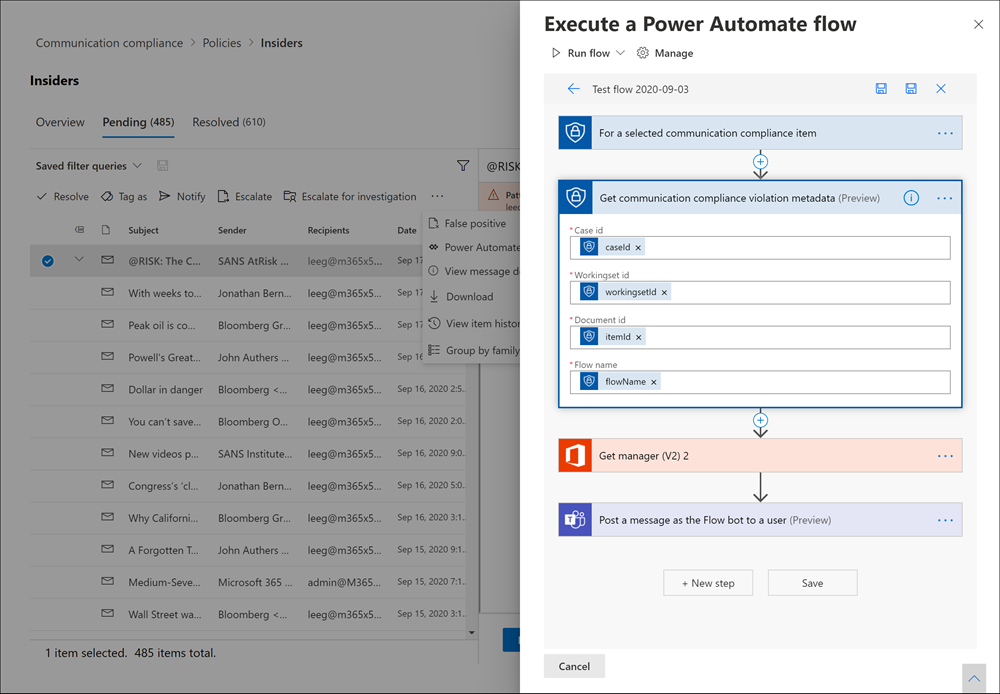
La siguiente plantilla de Power Automate se proporciona a los clientes para admitir la automatización de procesos para alertas de cumplimiento de comunicaciones:
-
Notificar al administrador cuando un usuario tiene una alerta de cumplimiento de comunicaciones: es posible que algunas organizaciones necesiten tener una notificación de administración inmediata cuando un usuario tenga una alerta de cumplimiento de comunicaciones. Cuando se configura y selecciona este flujo, se envía un mensaje de correo electrónico al administrador del usuario del caso con la siguiente información sobre todas las alertas:
- Directiva aplicable para la alerta
- Fecha y hora de la alerta
- Nivel de gravedad de la alerta
Automatización de tareas para alertas y usuarios con Microsoft Power Automate
Para crear un flujo de Power Automate a partir de una plantilla predeterminada recomendada, use la opción Administrar flujos de Power Automate de Automate al trabajar directamente en una alerta. Para crear un flujo de Power Automate con Administrar flujos de Power Automate, debe ser miembro de al menos un grupo de roles de cumplimiento de comunicaciones.
- Inicie sesión en Microsoft Purview portal con las credenciales de una cuenta de administrador de su organización Microsoft 365.
- Vaya a la solución de cumplimiento de comunicaciones .
- Seleccione Directivas en el panel de navegación izquierdo y, a continuación, seleccione la directiva que incluye las coincidencias de directiva que desea revisar.
- Seleccione la pestaña Pendiente y seleccione una coincidencia de directiva.
- Seleccione Power Automate en el menú de acción de alerta.
- En la página Power Automate , seleccione una plantilla predeterminada en la sección Plantillas de cumplimiento de comunicaciones que le gustaría en la página.
- El flujo enumera las conexiones incrustadas necesarias para el flujo y muestra si los estados de conexión están disponibles. Si es necesario, actualice las conexiones que no se muestran como disponibles. Seleccione Continuar.
- De forma predeterminada, los flujos recomendados están preconfigurados con los campos de datos de servicio de Microsoft 365 y cumplimiento de comunicaciones recomendados necesarios para completar la tarea asignada para el flujo. Si es necesario, personalice los componentes de flujo mediante Mostrar opciones avanzadas y configurando las propiedades disponibles para el componente de flujo.
- Si es necesario, agregue los pasos adicionales al flujo; para ello, seleccione Nuevo paso. En la mayoría de los casos, este cambio no debe ser necesario para las plantillas predeterminadas recomendadas.
- Seleccione Guardar borrador para guardar el flujo para una configuración posterior o seleccione Guardar para completar la configuración del flujo.
- Seleccione Cerrar para volver a la página flujo de Power Automate. La nueva plantilla aparece como un flujo en la pestaña Mis flujos y está disponible automáticamente para el usuario que creó el flujo al trabajar con alertas de cumplimiento de comunicaciones.
Uso compartido de un flujo de Power Automate
De forma predeterminada, los flujos de Power Automate creados por un usuario solo están disponibles para ese usuario. Para que otros usuarios de cumplimiento de comunicaciones tengan acceso y usen un flujo, el creador del flujo debe compartir el flujo. Para compartir un flujo, use Power Automate al trabajar directamente en una alerta.
Para compartir un flujo de Power Automate, debe ser miembro de al menos un grupo de roles de cumplimiento de comunicaciones.
- Inicie sesión en Microsoft Purview portal con las credenciales de una cuenta de administrador de su organización Microsoft 365.
- Vaya a la solución de cumplimiento de comunicaciones .
- Seleccione Directivas en el panel de navegación izquierdo y, a continuación, seleccione la directiva que contiene las coincidencias de directiva que desea revisar.
- Seleccione la pestaña Pendiente y seleccione una coincidencia de directiva pendiente.
- Seleccione Power Automate en el menú de acción de alerta.
- En la página Flujos de Power Automate , seleccione la pestaña Mis flujos o Flujos de equipo .
- Seleccione el flujo que desea compartir y, a continuación, seleccione Compartir en el menú Opciones de flujo .
- En la página de uso compartido de flujo, escriba el nombre del usuario o grupo que desea agregar como propietario para el flujo.
- En el cuadro de diálogo Conexión usada , seleccione Aceptar para confirmar que el usuario o grupo agregado tiene acceso total al flujo.
Edición de un flujo de Power Automate
Si necesita editar un flujo, use Power Automate al trabajar directamente en una alerta. Para editar un flujo de Power Automate, debe ser miembro de al menos un grupo de roles de cumplimiento de comunicaciones.
- Inicie sesión en Microsoft Purview portal con las credenciales de una cuenta de administrador de su organización Microsoft 365.
- Vaya a la solución de cumplimiento de comunicaciones .
- Seleccione Directivas en el panel de navegación izquierdo y, a continuación, seleccione la directiva que contiene las coincidencias de directiva que desea revisar.
- Seleccione la pestaña Pendiente y, a continuación, seleccione una coincidencia de directiva pendiente.
- Seleccione Power Automate en el menú de acción de alerta.
- En la página Flujos de Power Automate , seleccione el flujo que desea editar. Seleccione Editar en el menú de control de flujo.
- Seleccioneconfiguración depuntos suspensivos> para cambiar una configuración de componente de flujo o puntos suspensivos>Eliminar para eliminar un componente de flujo.
- Seleccione Guardar y, a continuación, seleccione Cerrar cuando termine de editar el flujo.
Eliminación de un flujo de Power Automate
Si necesita eliminar un flujo, use Power Automate al trabajar directamente en una alerta. Para eliminar un flujo de Power Automate, debe ser miembro de al menos un grupo de roles de cumplimiento de comunicaciones.
- Inicie sesión en Microsoft Purview portal con las credenciales de una cuenta de administrador de su organización Microsoft 365.
- Vaya a la solución de cumplimiento de comunicaciones .
- Seleccione Directivas en el panel de navegación izquierdo y, a continuación, seleccione la directiva que contiene las coincidencias de directiva que desea revisar.
- Seleccione la pestaña Pendiente y seleccione una coincidencia de directiva pendiente.
- Seleccione Power Automate en el menú de acción de alerta.
- En la página Flujos de Power Automate , seleccione el flujo que desea eliminar. Seleccione Eliminar en el menú de control de flujo.
- En el cuadro de diálogo de confirmación de eliminación, seleccione Eliminar para quitar el flujo o seleccione Cancelar.